企业AI应用需要与各种内部和外部系统集成。安全合规地管理和使用这些凭证是企业面临的挑战。GoInsight.AI提供了一个“凭证”功能,提供一个集中管理和创建凭证的平台。这可以实现一次性设置并在整个公司内安全共享,有效解决重复输入问题,从根本上消除凭证泄露的风险。
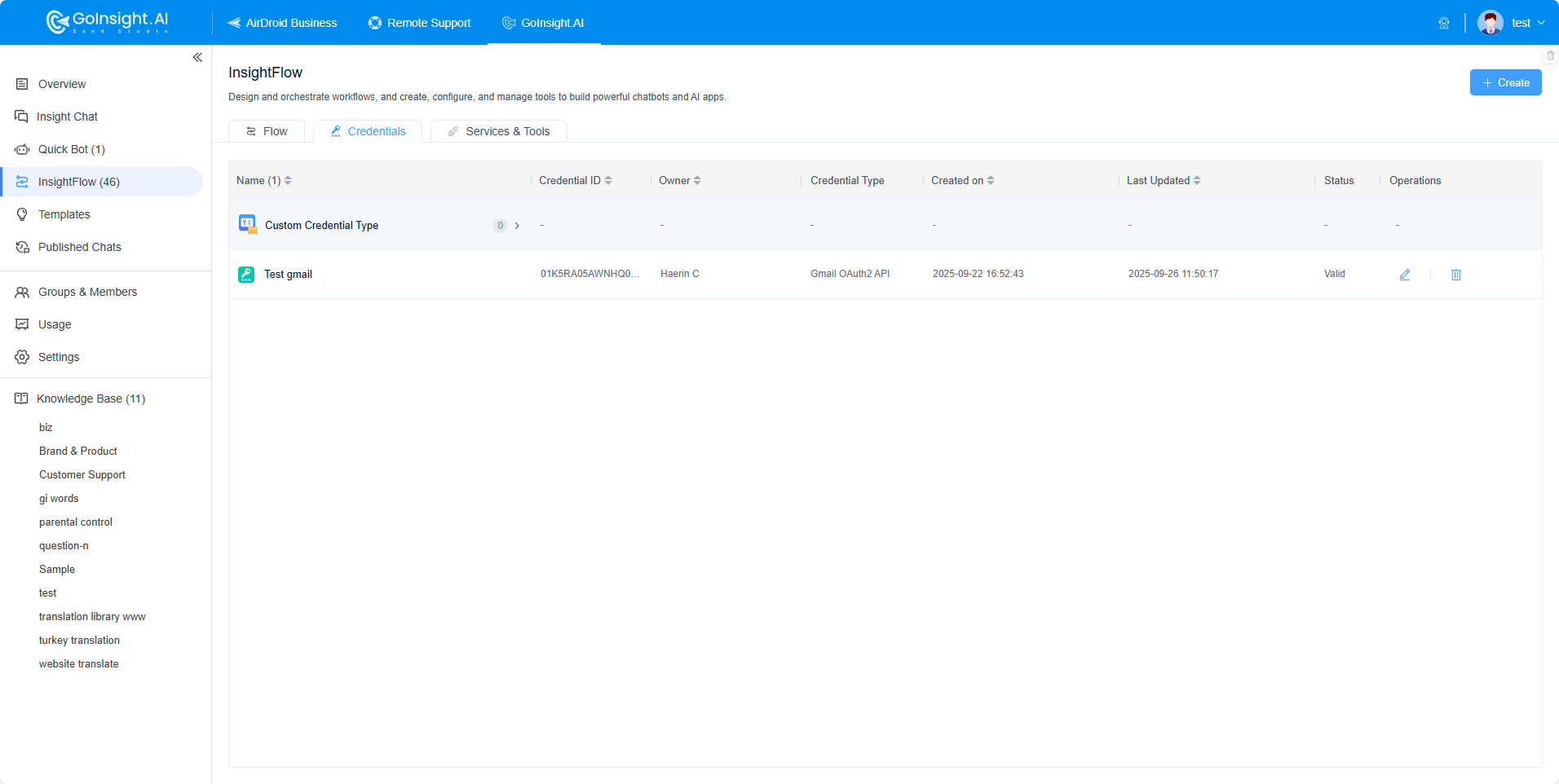
凭证类型
“凭证类型”用于区分不同产品的凭证,也用于区分同一产品的多种授权方式。
在“InsightFlow” -> “凭证”中,点击“+创建”按钮以选择要创建的凭证类型。
- 每种凭证类型都有一个独特的“授权方式”,可选项如下:
| 授权方式 | 备注 |
|---|---|
| API Key/访问令牌 | 由平台或系统生成的字符串标识符,用于验证调用者身份和授权访问权限。 |
| OAuth 2.0 标准 | 一套开放授权标准,通过“令牌”实现安全授权而不暴露第三方账户密码。 |
| 账户密码 | 最基本的认证凭证,由用户名+密码组合而成 |
| HTTP基本认证 | HTTP协议内置的简单认证机制,通过在请求头中附加编码后的账户密码(Base64编码)来验证身份 |
| 自定义 | 用户可以自定义此授权方式输出的变量名、变量数量和变量值,提供最高的灵活性 |
- 系统凭证类型:
GoInsight.AI为用户预设了多种“系统凭证类型”,涵盖市场上各种常见产品,如Gmail、Google Drive、Hubspot等。用户可以在相应的“系统凭证类型”下为相应产品创建凭证。
- 自定义凭证类型:
如果系统没有提供您需要的凭证类型,您可以创建“自定义凭证类型”。创建自定义凭证类型时,您必须提供“名称”、可选的“描述”和“凭证类型图标”。您还必须选择一种授权方式。创建完成后,您可以在“凭证” - “自定义凭证类型”中查看、编辑和删除它。
- 如果您选择“OAuth 2.0 标准”作为授权方式,您需要填写以下设置:
| 参数名称 | 备注 |
|---|---|
| 客户端ID | 必填,由第三方平台分配的唯一应用标识符 |
| 客户端密钥 | 必填,应用密钥 |
| 令牌URL | 必填,第三方平台用于交换/刷新令牌的接口地址 |
| 授权URL | 必填,引导用户完成授权的页面地址 |
| 授权内容类型 | 必填,定义授权请求的内容格式。可选项包括:“application/json”和“application/x-www-form-urlencoded” |
| 范围 | 可选,限制凭证的权限范围 |
| 重定向URL | 授权完成后,第三方平台跳回系统地址。默认值:https://insight-api.goinsight.ai/oauth2/workflow/callback |
用户必须从第三方平台获取上述参数。获取这些参数的具体路径可能因平台设计而异,但通常遵循“登录开发者平台 - 创建应用 - 查阅文档以获取配置信息”的流程。以下是一些常见平台“OAuth 2.0”文档的链接:
- 如果您选择“自定义”作为授权方式:
您可以点击右侧的“+”以添加变量。每个添加的变量必须输入变量名。
凭证
凭证是用于在系统与第三方产品或不同内部模块之间建立可信连接的关键信息载体。它们确保在调用第三方功能、传输数据或执行特定操作时,系统能够正确识别和获取合法权限,同时确保整个交互过程的安全性和合规性。它们是实现跨平台和跨模块协作的核心“通行证”。
- 创建凭证:
① 在“InsightFlow” -> “凭证”中,点击“+ 创建”按钮选择创建凭证;
② 在工作流中,选择指定的“工具” -> “选择一个凭证”选项并点击“+新建凭证”。
有两个创建选项:基本设置和权限。
在基本设置中:凭证的“名称”为必填项,“描述”为可选项,“凭证类型”为必填项。此处可选的“凭证类型”包括“系统凭证类型”和“自定义凭证类型”。选择后,您需要根据“凭证类型”的授权方式填写相应参数。以下是详细描述:
| 授权方式 | 填写参数 |
|---|---|
| API Key / 访问令牌 | 必填“API Key / 访问令牌” |
| OAuth 2.0 标准 | 点击“授权”按钮自动跳转到相应平台网站进行授权。成功授权后,按钮将变为“重新授权” |
| 账户密码 | 必填“账户”和“密码” |
| HTTP基本认证 | 必填“账户”和“密码” |
| 自定义 | 必填“自定义变量”值 |
在权限设置中:您可以添加部门/团队成员来帮助您管理凭证。点击“添加部门/团队成员”按钮以搜索并添加特定部门和成员,并为被邀请的成员/部门设置权限。权限包括:
① 查看模式;② 编辑模式;③ 管理模式
“在组织内公开按钮”:启用后,公司内的每个人都可以查看和使用该凭证,并且还可以设置权限。
“私人状态,仅限个人使用按钮”:开启后,凭证将仅对您可见,邀请成员的权限将被撤销。
使用凭证/凭证类型的说明
在创建工具时,例如“通过Gmail发送邮件”工具,该工具需要用户的Gmail OAuth 2.0授权。因此,在创建工具时,我们需要将“Gmail OAuth2 API”凭证类型添加为工具的授权方式。在使用工具时,用户将被要求输入相应的凭证。因此:
- 在安排“工具”工作流时,您可以指定工具所需的凭证类型,但不能填写具体的凭证。
- 在工作流中使用工具时,您可以配置对应工具所需的“凭证”。
工具编排中的凭证类型配置:
在创建/编辑工具时,在“开始节点”中选择“授权方式”。您可以选择是否需要授权。如果选择“需要授权”,则在下方会出现“选择凭证类型”选项。点击右边的“+”进行选择:
- 添加凭证类型
- 添加凭证类型组
在连接内部和外部系统时,只会使用一种认证方法。此外,我们的工具编排只考虑一种认证方法。在这种情况下,我们可以选择“添加凭证类型”,如下所示:
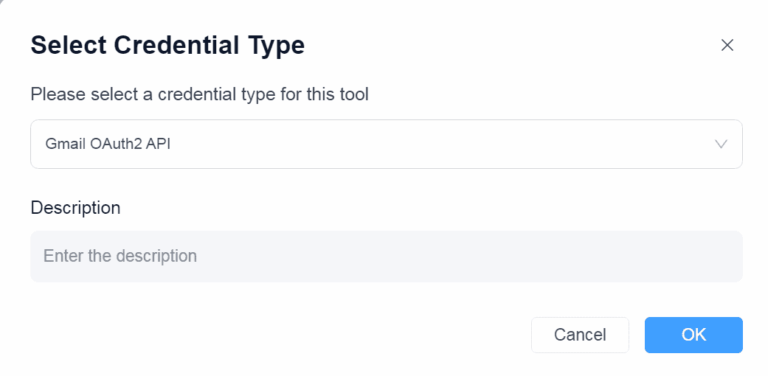
在一些复杂的工具编排中,如果用户需要考虑多种认证方法,他们可以选择“添加凭证类型组”,如下所示:
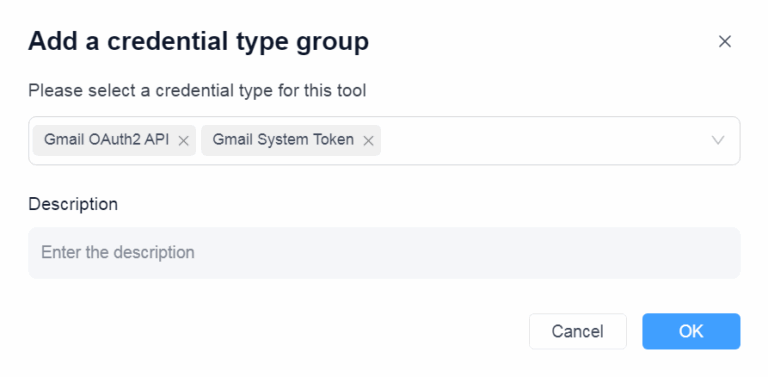
添加后,开始节点将生成相应的凭证相关变量,如CredentialId和AccessToken,以便在后续工具工作流编排中使用。
在工作流中使用凭证调用工具:
在工作流中使用工具时,如果该工具需要凭证,您需要在使用工具之前填写凭证。如果首次使用时显示“无数据”,您可以点击“+ 新建凭证”以创建凭证:
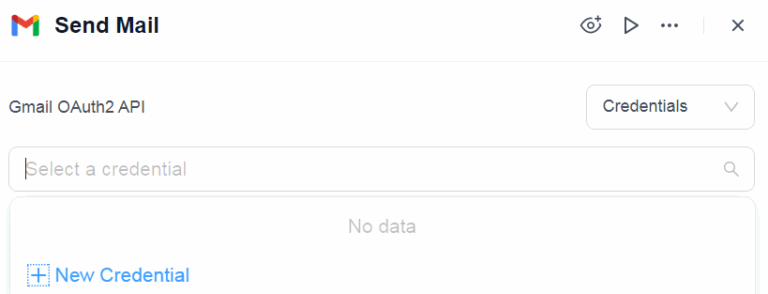
按照说明创建凭证:
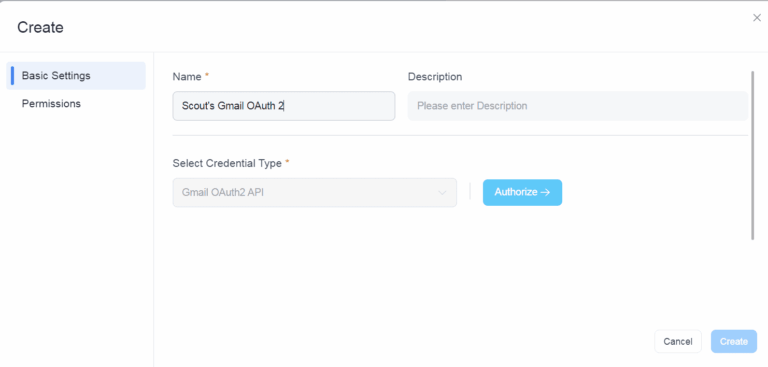
工具凭证栏将显示可用凭证以供使用:
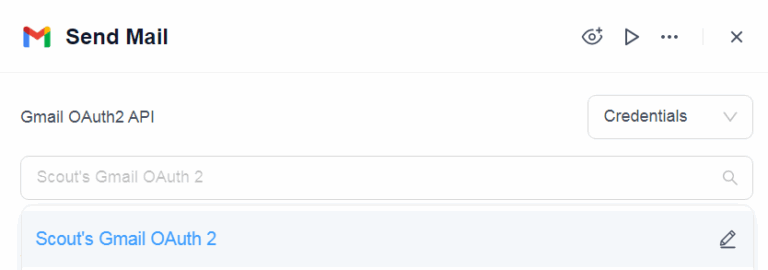
发表评论.